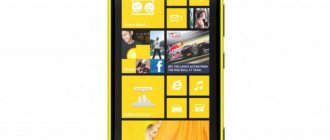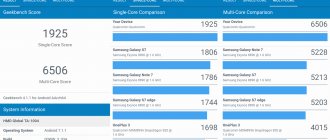Прочность телефонов Nokia уже стала легендарной – классическую Nokia 3310 даже повторно выпустили в 2020 году. Nokia 800 Tough – это новый фичерфон на KaiOS, спроектированный для любых условий. Он покрыт ударопрочной резиной, соответствует стандартам MIL-STD-810G и IP68.
Новый Nokia 800 — это непросто надёжный телефон для звонков, в нём есть много других полезных функций. Стоит модель около 8 тыс. рублей (130$) и доступна в двух расцветках – «Чёрная сталь» и «Пустынный песок», причем вторая версия выполнена в камуфляжном стиле.
Характеристики Nokia 800 Tough
| Экран | 2,4-дюйм (6,1 см) QVGA |
| Процессор | Qualcomm Snapdragon 205 |
| ОЗУ | 512 МБ |
| ПЗУ | 4 ГБ, расширяемый до 32 ГБ |
| Операционная система | KaiOS |
| Защищённость | Водонепроницаемость и пыленепроницаемость (IP68), защита от падений (до 1,8 м), соответствует стандарту MIL-STD-810G |
| SIM | 2?nano-SIM или 1?nano SIM + 1?SD-карта (второй слот гибридный) |
| Камера | 2-МП со вспышкой |
| Разъёмы | Micro USB, 3,5 мм |
| Сеть и связь | GSM: 850, 900, 1800, 1900, LTE Cat 4 — 150 Мбит/с DL/50 Мбит/с UL | VoLTE 3 | VoWiFi |
| Подключения | WiFi 802.11 b/g/n, Bluetooth 4.1, GPS/AGPS, FM-радио |
| Размер и вес | 145,4?62,1?16,11 мм, 161 грамм |
| Аккумулятор и автономность | Несъёмный 2100 мАч. Максимальное время ожидания с одной SIM-картой: 43,7 дня; 3G 43,0 дня; 4G: 34,0 дней Максимальное время разговора по одной SIM-карте: 12,5 часов; 3G: 14,3 часа; 4G: 9,4 часа Максимальное время ожидания двух SIM-карт: 36,2 дня; 3G: 30,4 дня; 4G: 22,4 дня Максимальное время разговора с двумя SIM-картами: 12,5 часов; 3G: 14,3 часа; 4G: 9,4 часа |
| Что в коробке | Телефон Nokia 800 Tough device, инструкция, Micro-USB кабель, зарядное устройство |
| Цена | 8 тыс. р. (130$) |
Обзор Nokia 800 Tough: дизайн, эргономика
Атрибуты защищенного устройства придают экстерьеру Nokia 800 Tough некую брутальность. Общую картину дополняют декоративные металлические решетки для динамиков и микрофона, защитная плашка для объектива и вспышки, а также демонстративно открытые головки винтов крепления. Противоскользящее покрытие корпуса и прорезиненные края с фактурной отделкой, помимо прочего, помогают надёжно удерживать телефон в ладони.
Форм-фактор Nokia 800 Tough представляет собой обычный моноблок размерами 145,4×62,1×16,11 мм. При таких габаритах вес этого телефона (161 г) особо не удивляет. Хотя, получивший даже более емкую батарею (на 2 300 мА*ч), не менее защищенный девайс Cat B35 из семейства Caterpillar (разработкой и производством занята Bullitt Mobile), выглядит куда изящнее — 138x60x13,9 мм и 130 г, соответственно. Окрасы корпуса Nokia 800 Tough довольно спокойные, без резких цветовых акцентов. Причем наряду со строгой черной расцветкой есть и более эффектная — «пустынный камуфляж» (телефон в которой и достался нам на тест).
Практически всю лицевую панель телефона поделили между клавиатурой с прорезиненными механическими клавишами и совсем маленьким экраном, ниже которого находится узнаваемый логотип Nokia. У верхнего и нижнего торцов симметрично разместили металлические декоративные решетки: сверху – для «разговорного» динамика, а снизу – для «разговорного» микрофона.
На нижнем торце предусмотрена проушина для крепления ремешка на руку или карабина.
Этот элемент конструкции наверняка пригодится во время активной эксплуатации телефона.
На верхнем торце рядом со светодиодным фонариком находится плотная резиновая заглушка.
Под ней скрываются разъем microUSB (для зарядки/синхронизации) и 3,5-мм аудио-коннектор.
Правое ребро с фактурной прорезиненной поверхностью осталось свободным.
А на левом ребре хорошо «замаскировали» герметично закрытый слот.
Здесь на лотке предусмотрено размещение двух модулей идентификации абонента (формата nanoSIM), причем место второго из них может занять карта памяти microSD. Чтобы извлечь лоток необходимо воспользоваться специальной скрепкой, входящей в комплект.
Заднюю панель украсили еще одним логотипом Nokia.
А в ее верхнюю часть вынесли тыловой фото-модуль, включающий камеру и вспышку. На общей с ними металлической плашке предусмотрели декоративную решетку «мультимедийного» динамика. Вообще говоря, Nokia 800 Tough не ощущается в руке слишком тяжелым, причем, несмотря на свою внушительную толщину, довольно удобно лежит в ладони, не пытаясь из нее выскользнуть.
Целевая аудитория
Nokia 800 Tough в основном предназначен для трёх типов пользователей. Первый – те, кому не нужны большие телефоны, которые быстро разряжаются и ими нужно учиться пользоваться. Обычно это старшее поколение или те, кому не нужен мини-компьютер в кармане. Эта Nokia лёгкая для освоения, но и функций тут немало.
Второй – это те, кому нужен защищённый телефон. 800 Tough будет отлично работать в условиях, где стеклянные смартфоны сломаются через пару дней. Кроме того, устройство можно ранять сколько угодно и не беспокоиться о его целостности.
Третий – кому нужен второй телефон с автономной батареей для определённых ситуаций. Аппарат подойдёт для походов и дальних поездок. Nokia 800 работает долго, а возможности KaiOS предлагают нам почти все нужные функции.
Дизайн и защита
Другой очевидный плюс Nokia 800 Tough – корпус с ударопрочным резиновым покрытием, которую практически невозможно сломать. Телефон легко выдерживает падения даже со второго этажа на бетонную поверхность. Кроме того, любые потёртости легко стереть, после чего корпус будет выглядеть как новый. Стекло на экране можно поцарапать, но нечаянно сломать устройство полностью практически невозможно.
На резиновом покрытии защита этого гаджета не останавливается. Есть два защитных клапана поверх разъёмов 3,5 мм и micro-USB на верхней стороне корпуса. Рядом с ними – фонарик яркостью 190 люмен, который включается посредством долгого нажатия на кнопку навигации. Для его работы экран должен быть разблокирован, так что случайных включений в кармане не будет.
Камера
Есть небольшие отклонения в цветовом балансе, но снимки получаются очень детализированными
Nokia Lumia 800 Nokia Lumia 800
Nokia Lumia 800
Nokia Lumia 800
Nokia Lumia 800
Nokia Lumia 800
Nokia Lumia 800
Nokia Lumia 800
Nokia Lumia 800
Nokia Lumia 800
Nokia Lumia 800
Nokia Lumia 800
Nokia Lumia 800
Nokia Lumia 800
Nokia Lumia 800
Nokia Lumia 800
В Lumia 800 установлена та же 8-мегапиксельная камера с линзой Carl Zeiss f/2.2, что и в N9. Камера хорошая, снимки получаются очень детализированными, шумов почти нет, однако при пост-обработке появляются цветовые артефакты из-за которых снимки оказываются немного зеленоватыми. Возможно, всё дело в неправильном применении баланса белого, но как бы то ни было, можно сказать, что это несерьёзно, хорошая камера так делать не должна.
Скорость работы камеры — менее критичный параметр, хотя и довольно важный. Microsoft изначально сообщал о том, что камера на Windows Phone работает очень быстро, смартфон Lumia 800 не стал исключением. Приложение камеры открывается при долгом нажатии на кнопку активации камеры, после этого вам нужно прикоснуться к любому месту экрана (видоискателя), камера автоматически сфокусирутся на то место, куда вы нажали. Полунажатие на физическую кнопку камеры вызывает автофокусировку на центр картинки. Скорость фокусировки не очень высокая (на N9 имеется программное ускорение автофокусировки), стандартная для всех WP-смартфонов, но вполне удовлетворительная.
На видеозаписи присутствует размытие движения
Двойная светодиодная вспышка работает хорошо даже при съёмке объектов с близкого расстояния, не вызывая размытие картинки. Вспышка сама определяет, сколько света необходимо добавить. Если вы попробуете сфотографировать свою руку в затемнённой комнате, свет будет очень мягким, а если в руке находится тёмный предмет, рука будет пересвечена. Возможно, решение неидеально, однако система работает предсказуемо и надёжно.
Видео записывается также с хорошей детализацией, однако иногда на нём присутствует излишняя размытость движения. Samsung Galaxy S II научился идеально снимать видео в движении с разрешением 1080р, так почему же Nokia Lumia 800 не справляется с этой задачей даже на разрешении 720р? К сожалению, Nokia не желает соответствовать столь высоким стандартам. Кроме того, у этого смартфона нет фронтальной камеры. Конечно, большинство пользователь никогда не пользуются видео-звонками, но в наше время фронтальная камера стала стандартом де-факто, поэтому странно видеть, что Nokia не следует общей тенденции.
Дисплей телефона
Экран здесь не самый лучший. Nokia 800 Tough обладает 2,4-дюймовым TFT-дисплеем с разрешением 320?240 пикселей с плотностью 167 ppi и соотношением сторон 4: 3. Дисплей напоминает панели моделей десятилетней давности, небольшое увеличение детализации тут точно не помешало бы, особенно учитывая миниатюрные размеры.
Из-за этого 800 Tough трудно использовать на постоянной основе. Он неплохо подходит для звонков, голосового поиска, навигации, музыки и съёмки случайных фото, но просматривать медиаконтент здесь очень неудобно. Да, YouTube работает, и расположенные сзади динамики (два за решётками спереди – для звонков) очень громкие, они обладают хорошим качеством звука. Однако, музыкальные клипы с YouTube здесь комфортнее слушать, чем смотреть. Кроме того, нам доступно FM-радио, но работает оно только с наушниками.
Удобство и управление
Из минусов – интерфейс и количество времени, которое надо затратить на запуск нужной функции. Отсутствие тачскрина означает, что по экрану Nokia 800 Tough надо перемещаться стрелками. В простых меню это удобно, но во время веб-сёрфинга или просмотра YouTube, быстро надоедает.
То же самое относится и к набору текста. Если вы никогда не печатали путём многократного нажатия на кнопку для выбора буквы в режиме T9 – вы это возненавидите. А если когда-то и печатали, всё равно будете удивляться, как вам раньше удавалось делать это каждый день, по множеству раз. Плюс в том, что вы начнёте писать гораздо лаконичнее. К счастью, в настройках есть опция автодополнения слов с помощью T9, и спустя время можно научиться печатать даже быстрее, чем со стандартной QWERTY-клавиатурой. Нужно только привыкнуть к переключению между режимами ввода.
Однако, даже с этим дополнением набор текста становится непростым занятием, особенно по сравнению с непрерывным вводом и голосовыми сообщениями на современных смартфонах. Тем не менее резиновые кнопки приятны на ощупь и довольно удобны для слепой печати. Тут также есть их подсветка, для набора текста в темноте. Умный курсор с выбором элементов на экране кнопкой навигации немного облегчает процесс. Например, на странице с результатами поиска в браузере стрелки позволят сразу перепрыгивать между ссылками, а не просто постепенно прокручивать экран вверх или вниз, однако, это всё равно работает медленно. Особенно касаемо YouTube, пользоваться которым на постоянной основе в Nokia 800 практически невозможно.
Есть и недостатки
Будьте готовы к тому, что после сенсорного смартфона навигация механическими клавишами будет отнимать у вас уйму времени. Четырехпозиционный джойстик позволяет комфортно двигаться по меню и интерфейсу системы, но когда пытаешься пролистать результаты поиска на YouTube или перемещаться по веб-странице, понимаешь, что это довольно утомительный процесс.
То же самое касается и набора текста. Если раньше вы никогда не печатали с помощью многократных нажатий на механическую клавиатуру или предиктивного ввода Т9, вы, вероятно, возненавидите это в Nokia 800 и будете отправлять более короткие текстовые сообщения, чем обычно. Пускай ретрограды утверждают, что это лучший способ набора, но он не идет ни в какое сравнение по удобству с любой Swype-клавиатурой.
Сами кнопки в телефоне реализованы хорошо, они достаточно крупные и выпуклые, мягко нажимаются и имеют подсветку, позволяющую печатать в темноте. С помощью «решетки» можно включить беззвучный режим, а удержание «звездочки» блокирует телефон. Есть функция разблокировки по паролю, которая пригодится всем, кто заботится о безопасности личных данных.
Что такое KaiOS?
KaiOS – довольно простая в использовании ОС, и у нас есть множество способов ускорить навигацию по системе. После сенсорных экранов придётся переучиваться, но это не так сложно, как кажется, особенно если у вас уже есть забытый опыт использования кнопочного телефона.
Под экраном Nokia 800 Tough находятся семь основных кнопок: две клавиши справа и слева для показа контекстного меню, кнопки сообщений, журнала звонков, возврата назад, включения, а также многофункциональная клавиша навигации. Нажатие на центральную часть последней откроет меню приложений KaiOS, включая магазин ПО (программное обеспечение).
В других частях интерфейса центральная кнопка служит для выбора опции, когда длительное нажатие в любом месте системы вызовет ассистента от Google. На домашнем экране центральная часть клавиши навигации откроет область быстрых настроек с ярлыками для настройки Wi-Fi, Bluetooth подключения, режима полёта, уровня громкости, информации о мобильных данных, яркости экрана и включения фонарика. Его также можно включить путём долгого нажатия на кнопку «вверх».
Клавиша «вправо» открывает список контактов, а «влево» – отвечает за быстрый выбор приложений. Здесь есть ярлыки для WhatsApp, Facebook, помощника Google, Google Maps и YouTube. Как только это запоминаешь, навигация по Nokia 800 Tough становится относительно быстрым процессом. К счастью, для перехода к нужной функции можно пользоваться голосовым помощником. Он удобен для поиска в Google, написания сообщений в WhatsApp или выбора видео на YouTube.
Если вы привыкли управлять телефоном с помощью голоса, использование Nokia 800 станет для вас значительно более лёгким занятием. Через голосового ассистента можно звонить, писать сообщения, включать фонарик и делать многое другое. Именно поэтому эта модель отлично подойдёт в качестве второго телефона. Правда, старшее поколение, не привыкшее к голосовому управлению вряд ли сможет всё это оценить.
Стоит также сказать про основные Android-приложения – пусть здесь их основная функциональность такая же, однако, они сильно урезаны ввиду ограничений в передаче данных и производительности.
⇡#Про ВНЕШНОСТЬ
…которую, кстати, задним рядам отличить от N9 было бы трудновато — корпуса идентичны. Нет, обманываем — присутствует обязательная для смартфонов на Windows Phone 7 кнопка вызова камеры/спуска затвора. Всему свое время, похвалим за это Microsoft чуть позже.
Корпус, как уже отмечал Сергей Маленкович, просто замечательный — цельновырезанный из поликарбоната. Такой в спецификациях часто называют unibody, и в конструкции аппарата он является несущим. Достоинств масса — радиопрозрачность, стойкость к истиранию, относительно высокая ударопрочность.
Отдельно хочется похвалить Nokia за облегающий чехол в комплекте — прекрасная штука, не собирает под собой пыли, прилегает максимально плотно, обеспечивает беспрепятственный доступ ко всем нужным разъемам и кнопкам, приятен на ощупь и не скользит. И при этом каким-то образом умудряется совершенно не уродовать внешность аппарата — по крайней мере того мрачного черного аппарата, который нам предоставили на тест в компании Nokia.
Как и в случае с N9, меры по обеспечению великолепного внешнего вида, прекрасной хватки и компактности опытных пользователей не порадуют — никакой съемной батареи не ждите. В остальном все сделано по уму, разъемы расположены удобно (см. фото). Крышечка microUSB на вид прочная, но сам разъем утоплен так, что кабели с толстыми оконечниками могут не воткнуться до конца.
Дисплей, по сравнению с таковым у N9, потерял 0,2 дюйма в диагонали и 54 пикселя по высоте, которые пошли на установку обязательных для WP7 сенсорных кнопок — «Назад» (она же — список недавно открытых программ по длинному нажатию), «Домой» и «Поиск». С последней в России целая история: Microsoft сдалась и позволила заменить откровенно ущербный в наших краях Bing на поиск от «Яндекса». Если быть точным, по нажатии на эту кнопку в браузере открывается новая вкладка с мобильной версией главной страницы «Яндекса» — довольно удобной и функциональной.
Что касается собственно AMOLED-дисплея (для знатоков — это PenTile), то он отличается выпуклостью, отсутствием воздушной прослойки и наличием поляризационного фильтра поверх матрицы. Последнее Nokia обозначает аббревиатурой CBD — clear black display. Черный цвет действительно прекрасный — на фотографиях с очень темным фоном и темных сценах кино практически незаметно, где заканчивается экран.
У матриц CBD AMOLED хороши цветопередача (цвета менее искусственные, чем у корейцев), контрастность и углы обзора, а читаемость на солнце — так просто великолепная. Последнее утверждение сделано исключительно по опыту общения с CBD-дисплеями на других телефонах, ибо в этом декабре солнечной погоды в Москве не было и, кажется, уже не будет. В целом дисплей отлично проявил себя как при просмотре кино, так и при чтении веб-страниц. Чувствительность к нажатиям и точность тоже не вызвали претензий — например, количество ошибок при наборе текста заметно меньше, чем в случае с HTC Mozart, даже на портретной кириллической клавиатуре.
Камера Nokia 800 Tough
Что касается камеры, Nokia 800 Tough – явно не камерофон, которым стоит пытаться запечатлеть главные моменты своей жизни. Разрешение линзы в 2-МП говорит само за себя. Это расстраивает, поскольку в этом ценовом сегменте во многих Android-телефонах камера значительно лучше – например, в Nokia 2.2. Причины, почему здесь нельзя было сделать то же самое, мне не совсем понятны.
Однако, любопытно то, что полученные мной фотографии оказываются лучше, чем выглядели на дисплее. Цвета неплохие, хотя динамический диапазон и качество при низком освещении значительно ниже среднего. Тем не менее при идеальных условиях можно сделать приемлемый снимок в разрешении 2-МП.
Обзор Nokia 800 Tough: камера, звук, видео
По современным меркам 2-мегапиксельная тыловая камера, установленная в Nokia 800 Tough, кажется, не может вызвать ничего кроме усмешки. Впрочем, кнопочные мобильные телефоны, включая и защищенные, не слишком балуют владельцев своими фото-возможностями. Для подобных аппаратов 2-мегапиксельный сенсор — вполне обычное дело. Именно поэтому 5-мегапиксельная камера, например, у «неубиваемых» моделей Kyocera Dura, выглядит в этой узкой нише вполне по-флагмански.
Размер снимков, получаемых с камеры Nokia 800 Tough, составляет 1600х1200 точек. Стандартное качество видео – 320х240 точек (4:3, CIF), а лучшее – 720х480 (3:2, NTSC, 29,97fps). Камера обходится без автофокуса, зато в ее арсенале имеется светодиодная вспышка и цифровой зум. В настройках приложения «Камера» можно отобразить сетку на видоискателе, перейти к «Галерее», переключиться между режимами «Фото» и «Видео», а также определиться с таймером (3, 5 или 10 секунд) и вспышкой («Авто»/»Вкл.»/»Выкл.»). Кстати, цифровым зумом и вспышкой (в режиме подсветки) предлагается воспользоваться и при фиксации видео. Фотосъемка и видеозапись активируются основной клавишей прокрутки (джойстика), а вот выделенной кнопки для этого не предусмотрено. Результаты видеозаписи пакуются в файл-контейнер 3GP, где для звука используется компрессия AAC LC, а для видео — AVC.
«Мультимедийный» динамик в смартфоне довольно мощный — его максимальный уровень громкости производитель оценивает в 103 фона. Эта логарифмическая единица отличается от децибелов тем, что в ней значения громкости коррелируются с чувствительностью человеческого слуха на разных частотах. Так, у чистого тона с частотой 1000 Гц уровень в фонах численно равен уровню в децибелах. Напомним, что 100 дБ – это шум в вагоне метро или раскаты грома. Впрочем, даже высокая громкость динамика не может положительно сказаться на качестве звучания, что в общем-то и неудивительно. Ни о каких средствах активного шумоподавления производитель не упоминает (ведь второй микрофон отсутствует). Разработчики не без оснований полагают, что мощности динамика вполне достаточно, чтобы «перекричать» окружающий шум.
В приложении «Музыка» (MP3-плеер) можно создать свой плейлист, сохранять треки (как рингтон), сортировать их по исполнителям, альбомам или композициям и т.п. Поддерживаются также файлы с расширениями WAV и AAC, а вот FLAC, увы, нет. Уровень звука можно регулировать прямо во время воспроизведения с помощью прокрутки джойстика вверх или вниз. А вот регуляторы громкости в настройках для мультимедиа, мелодий/оповещений и будильника выполнены отдельно.
Напомним, что проводная аудио-гарнитура к Nokia 800 Tough подключается через 3,5-мм коннектор, а беспроводная – через Bluetooth. На вкладке настроек «Специальные возможности» устройства есть даже опция «Баланс громкости» (по пять ступеней вправо и влево).
Программа «Диктофон» предлагает две скорости записи и сохраняет результаты в несколько непривычном формате opus. Заметим, что одноименный кодек создавался для передачи звука в режиме реального времени через интернет. Он поддерживает многоканальность, скорость передачи от 6 до 510 кбит/с, частоты дискретизации от 8 до 48 кГц, обеспечивает низкую задержку кодирования и хорошее сжатие. Кстати, прослушать скачанный с телефона opus-файл можно не только «всеядным» медиаплеером VLC, но и браузером Mozilla Firefox.
Предустановленное приложение «Видео» воспроизводит файлы в форматах MP4 (H.264) и 3GP (MPEG-4), а вот посмотреть кино в MKV или AVI с помощью него уже не получится. В электронном руководстве Nokia 800 Tough глубокомысленно о. А не лучше ли было все-таки уточнить? Для видео в полноэкранном режиме в настройках следует выбрать опцию «Широкий (16:9)». Впрочем, просмотр на крохотном экране телефона — удовольствие весьма сомнительное. Кстати, из приложения «Видео» предусмотрен прямой переход по ссылке в программу «Камера».
Программное обеспечение
Nokia 800 Tough – почти смартфон, ибо имеет голосового помощника Google, WhatsApp, Google Maps, YouTube и многое другое ПО. Как я уже упоминал, всё это работает на KaiOS – сверхлёгкой операционной системе, которая сделана наполовину для смартфона, наполовину для фичерфона.
Если вам нужен дешёвая звонилка с кнопочной клавиатурой – аппарат на ОС KaiOS будет отличным выбором. Даже если 800 Tough будет вторым телефоном, для общения он зачастую проще любого смартфона. Благодаря мощной батарее он также лучше подходит для GPS-навигации и прослушивания музыки. Единственная проблема – экран, с которым гораздо легче полагаться на голосовое управление.
Обзор Nokia 800 Tough: особенности программного обеспечения
Телефон Nokia 800 Tough может называться «умным», поскольку он работает под управлением операционной системы KaiOS (версии 2.5.2), в которой заложена поддержка сетей 4G/3G, Wi-Fi и GPS-навигации. Как уже отмечалось, KaiOS хорошо ладит с устройствами с небольшими размерами оперативной памяти (от 256 МБ). Кроме того, девайс, базирующийся на KaiOS, обычно можно использовать в качестве точки доступа, чтобы раздавать мобильный интернет. Заметим, что на базе KaiOS работает и другой известный «экстремал» — защищенный телефон Cat B35.
Но самое главное, у KaiOS есть собственный магазин приложений, позволяющий пользователям загружать нужные программы. Пока их ассортимент совсем невелик, да и наиболее востребованные из этих приложений уже предустановлены на телефоне. В первую очередь это касается Google, Assistant, Maps и YouTube, а также Facebook и WhatsApp. Не забыт и клиент Twitter.
Кстати, мессенджер WhatsApp на кнопочных телефонах появился лишь в прошлом году, так что, функция голосовых и видеозвонков у него пока отсутствует, можно только переписываться.
Для работы в интерфейсе KaiOS чаще всего задействуются клавиши выбора, возврата и прокрутки (джойстик), ну и кнопка включения, разумеется. Кстати, в «Специальных возможностях» для клавиатуры можно включить виброотклик. Прокруткой вверх вызывается панель быстрых настроек, где есть доступ к регулировкам звука и яркости, активации Wi-Fi и Bluetooth, включению передачи данных и фонарика. Прокруткой влево открывается «орбита» основных приложений со значками YouTube, Maps, Assistant, Facebook и WhatsApp. А вот после прокрутки вправо можно посмотреть имеющиеся контакты.
Нажатием с удержанием основной клавиши прокрутки запускается голосовой помощник Google. Правда, пользы от него будет куда больше, если его версия на KaiOS наконец-то освоит русский язык.
После короткого нажатия основной клавиши джойстика открывается экран с пиктограммами приложений в сетке 3х3, где их положение можно менять. Перемещение по значкам выполняется клавишей прокрутки — вверх, вниз, влево, вправо. В опциях предлагается отображение иконок программ списком или по одному («Одиночный снимок»).
У некоторых моделей защищенных телефонов, например, у упомянутого выше Blackview BV1000, коротковолновая антенна встроена прямо в корпус, так что для работы FM-тюнера не требуется подключения проводных наушников. Но в Nokia 800 Tough без такой процедуры не обойтись. При этом, напомним, что сама проводная гарнитура в комплект с данным телефоном не входит.
Автономность Nokia 800 Tough
Лучшее и главное преимущество Nokia 800 – это батарея, которой с учётом крохотного экрана хватает надолго. На имеющейся здесь ёмкости аккумулятора в 2100 мАч телефон будет работать одну-две недели, когда в режиме ожидания продержится больше месяца.
Есть даже энергосберегающий режим, а в режиме разговора по сети GSM время работы составит примерно 12,5 часов. Учитывая то, как мало люди сейчас говорят по телефону, этого хватит с запасом. Время разговора по 4G – составляет 9,5 часов.
Обзор первого Windows Phone смартфона Nokia Lumia 800
Итак, наконец то, чего ждали все, кто хоть немного интересуется мобильными технологиями, свершилось. Финская компания Nokia представила свой первый Windows Phone смартфон. Скептики ждали новинку с нескрываемой неприязнью и утверждали, что переход Nokia на WP — это начало конца. Однако, все оказалось не так плохо — смартфон Nokia 800
получился весьма достойным аппаратом. Устройство привлекает отличным дизайном, качественным отображением картинки на 3,7-дюймовом AMOLED-дисплее, весьма приличной 8-мегапиксельной камерой с оптикой Carl Zeiss, и, конечно, новой операционной системой Windows Phone 7.5 Mango. Nokia 800 работает с помощью процессора Qualcomm MSM8255 с тактовой частотой 1,4 ГГц и отличается быстрой работой без каких-либо «притормаживаний» и зависаний. Смартфон способен свести воедино все учетные записи пользователя в социальных сервисах и почтовых службах для более удобного и быстрого их использования. О Nokia 800 можно рассказать многое, чем мы и займемся чуть ниже. Однако прежде всего стоит отметить, что в нашей лаборатории побывал некоммерческий образец новинки, но к конечному пользователю первый WP-смартфон Nokia попадет в идеальном состоянии. После загрузки 3D-модели удерживайте левую клавишу мыши и, перемещая курсор, вращайте Nokia 800.
Общая информация
Комплектация
Уже ставший привычным корпоративный синий цвет Nokia нашел применение и в оформлении коробки, в которой поставляется смартфон Nokia 800. Упаковка совсем небольшая, очень компактная и выполнена из качественного твердого картона. Естественно, на ней нанесено изображение аппарата, его название, логотип изготовителя и тому подобное. В комплект стандартной комплектации Nokia 800 входят:
- собственно смартфон Nokia 800
- кабель для подключения к ПК и зарядки (USB-microUSB) CA-185CD
- стереогарнитура Nokia WH-902
- зарядное устройство Nokia AC-16
- фирменный силиконовый чехол
- краткое руководство по эксплуатации
- информационный буклет
.
Размер и вес
Официальные характеристики смартфона гласят, что его габариты равны 116,5×61,2×12,1 мм, а вес составляет 142 г. Впрочем, описывать подробно дизайн Nokia 800 нет особого смысла, так как внешне он является почти точной копией первого MeeGo-смартфона Nokia N9. Строгий прямоугольный моноблок удобно ложится в руке. Качественно выполненный корпус из матового пластика не подвержен царапинам. А даже если они и появятся, то не будут так заметны, потому что аппарат не покрашен, а выполнен из цельного куска поликарбоната. Более того, фирменный силиконовый чехол, который «сидит» на Nokia 800 как влитой и даже не заметен с первого взгляда, надежно защищает корпус от мелких повреждений. Как известно, на рынок смартфон попадет в трех вариантах цветов: черном, голубом и пурпурном. Кстати, цвет чехла, который значится в комплекте поставки, совпадает с цветом корпуса.
Входы/выходы и клавиши
На передней панели смартфона
Nokia 800
отсутствуют физические кнопки. В нижней части дисплея есть три сенсорные клавиши, характерные для Windows Phone: «Назад», «Домой» и «Поиск».
Физических кнопок в смартфоне три, и все они расположены на правой боковой стороне корпуса: одна — клавиша включения/выключения аппарата (она же предназначена для разблокировки), вторая — сдвоенная кнопка регулировки громкости, и третья — кнопка вызова камеры. В верхнем торце расположились 3,5-миллиметровый разъем для подключения наушников, разъем microUSB и слот для SIM-карты. Аудиоразъем ничем не прикрыт, тогда как microUSB и microSIM закрыты плотными заглушками. Чтобы получить доступ к SIM-карте, необходимо открыть заглушку, прикрывающую microUSB, и сдвинуть в сторону пластиковый элемент слота для microSIM-карты. На нижнем торце расположены микрофон и динамик. Последний отличается отличным качеством, звучит очень громко и позволит услышать входящий звонок даже в шумной обстановке. Подобное качество достигается благодаря удачному расположению. Громкость настраивается по шкале от 1 до 30.
Как и в Nokia N9, на задней панели Lumia 800 почти в центре в окружении металлической глянцевой вставки с логотипом Nokia расположена основная камера с матрицей 8 Мп, отпикой Carl Zeiss и двойной светодиодной вспышкой. Фронтальная камера отсутствует.
Дисплей
Первое, что бросается в глаза при начале работы с Nokia 800, — это его дисплей. А точнее, его качество. Финская Nokia выделяется среди других производителей щепетильным отношением именно к качеству своей продукции. Поэтому дисплей тут просто отменный. Его диагональ равна 3,7 дюймам, разрешение — 800×480 пикселей. Экран чуть меньше, чем в Nokia N9 из-за присутствия трех сенсорных клавиш в нижней части дисплея: «Назад», «Домой» и «Поиск». Кстати, по умолчанию в Nokia 800 используется поисковая система от Microsoft — Bing. В аппаратах, предназначенных для российского рынка, ее заменят на более привычный нам поисковик Яндекс.
Выполнен дисплей по технологии AMOLED, защищен немного выпуклым стеклом Gorilla Glass, который защищает экран 800 от повреждений. Кроме того, на поверхности экрана нанесен специальный антибликовый поляризационный слой, благодаря которому картинка отображается максимально ярко и четко даже в условиях прямого солнечного освещения. Используемая технология ClearBlack делает отображение черного цвета в смартфоне настолько глубоким и естественным, что при наличии определенной доли фантазии кажется, будто экрана нет вовсе, а все иконки, надписи и сообщения просто летают в воздухе. Физической клавиатуры в аппарате нет. Для набора текстовых сообщений, заметок, создания контактов предназначена виртуальная клавиатура. Экран в Nokia 800 отзывчив на прикосновения, так что управление устройством, набор номера и текста очень просты и удобны.
Над дисплеем в правом верхнем углу расположен датчик приближения.
Питание
За питание смартфона Nokia 800 отвечает перезаряжаемый литиево-ионный аккумулятор типа BV-5JW емкостью 1450 мАч. Мощная батарея позволяет использовать аппарат в режиме разговора до 13 часов в сети GSM и до 9,5 часов в сети WCDMA, а в режиме ожидания – 265 часов в сети GSM и 335 часов в сети WCDMA. В режиме прослушивания MP3-плеера смартфон прослужит своему владельцу около 55 часов, а, если смотреть видео, то аппарат разрадится примерно через 6,5 часов. Зарядить аккумулятор можно как от сети с помощью специального зарядного устройства, состоящего из двух частей (кабель USB-microUSB и собственно зарядное устройство Nokia AC-16) или просто от ПК или ноутбука, используя только кабель.
Поддерживаемые сети
Модель Нокиа 800 предназначена для работы в сетях GSM/EGSM 850/900/1800/1900 и WCDMA 850/900/1900/2100 I/II/V. Сигнал принимается отлично, качество связи на высоком уровне.
Программная платформа
В очередной раз отметим, что Nokia Lumia 800 — это первый смартфон финской компании, в котором используется операционная система Windows Phone 7.5 с кодовым названием Mango. Причем руководитель Nokia Стивен Элоп называет свое детище «самым первым настоящим Windows Phone». Мощный процессор Qualcomm MSM8255 с тактовой частотой 1,4 ГГц и отдельный графический процессор делают работу смартфона очень быстрой, так что при работе не заметишь каких-либо притормаживаний и «раздумий». Windows Phone 7.5 предлагает много различных возможностей, таких как полная интеграция с социальными сервисами, инновационный пользовательский интерфейс, полноценный пакет программ Office, многозадачность. Кстати, несколько слов хотелось бы уделить последней. Открытые приложения сворачиваются нажатием на клавишу «Домой» или закрываются кнопкой «Назад». Превью свернутых приложений можно просмотреть, удерживая в течение примерно секунды кнопку «Назад». К сожалению, закрыть свернутые приложения отсюда нельзя, можно только переключаться между ними.
Пользовательский интерфейс
Рабочий стол и главное меню
Операционная система Windows Phone 7.5 предлагает совершенно отличный от других ОС пользовательский интерфейс. В Нокиа 800 всего один рабочий стол, неразрывно связанный с главным меню. На рабочем столе отображаются так называемые «живые иконки» — квадраты и прямоугольники, каждый из которых отвечает за определенную группу информации: контакты, музыку, игры, сообщения, почту и т.п. Более того, на рабочий стол можно вынести отдельный контакт, ссылку на часто посещаемый сайт или любимый музыкальный трек. Плитка с выбранной функцией помещается в самом конце списка живых иконок на рабочем столе. Долгий тап по иконке делает весь рабочий стол активным: можно перемещать иконки в любом порядке или же удалять их со стола. Общий вид рабочего стола представляет собой колонку квадратных и прямоугольных плиток-информеров, смещенную к левой стороне экрана. В правом верхнем углу расположен индикатор батареи и часы. Название оператора сотовой связи указывается прямо в плитке «Телефон». На экране блокировки отображается фоновая картинка, часы, дата и день недели. Здесь же в верхней части экрана расположены: индикатор уровня сигнала, батареи, индикаторы подключений и др. При включенном будильнике небольшой значок, указывающий на это, появится рядом с часами. Конечно, на экран блокировки выводится информация о пропущенных вызовах, сообщених, полученных электронных письмах, а при воспроизведении музыки в верхней части экрана блокировки выводятся виртуальные клавиши управления музыкальным проигрывателем. Блокировка экрана, естественно, настраивается: отключение экрана можно задать через 30 секунд, 1, 3 или 5 минут. Для разблокировки смартфона надо потянуть экран снизу вверх, причем сделать это достаточно быстро, так как если приданное ускорение будет недостаточным, экран блокировки попросту вернется на место, а доступ к функциям смартфона, естественно, останется заблокированным. Доступ к настройкам осуществляется через пункт главного меню Настройки — Блокировка+Фон. Здесь же можно выбрать фоновое изображение экрана блокировки. Вообще, пользовательский интерфейс Nokia 800 выполнен в строгом и аккуратном стиле. Для любителей простоты и удобства подобный интерфейс — находка. Фон интерфейса может быть выполнен в двух цветах — темном и светлом. А вот цвет иконок, позиций включения-выключения различных функций, заголовки непрочитанных писем и т.п. можно изменить по своему вкусу, выбрав один из предложенных ярких цветов: бирюзовый, розовый, фиолетовый, салатовый и т.д. В правом верхнем углу рабочего стола размещено изображение стрелки, нажав на которую мы попадаем в главное меню Nokia 800. Оно выглядит как список приложений с маленькой иконкой-квадратом слева от названия. Список отсортирован в алфавитном порядке. Найти нужное приложение можно, прокрутив список или воспользовавшись поиском.
Виртуальная клавиатура
Виртуальная клавиатура вызывается из приложений, в которых есть поля ввода символов. Для этого достаточно лишь перевернуть смартфон в горизонтальное положение. Клавиатура в Nokia 800 полноценная QWERTY. В пункте главного меню Настройки можно выбрать различные языки клавиатуры, а также настроить ввод символов. Виртуальная клавиатура обладает несколькими полезными функциями. Например, можно включить опцию вставки точки после двойного касания пробела. Кроме того, словарь способен выделять слова с ошибками или сразу исправлять их. Нельзя не отметить наличие отдельной клавиши для переключения языковой раскладки.
Телефонный сервис и общение
Контакты и вызовы
Приложения «Контакты» и «Телефон» в смартфоне Nokia 800 Lumia выделены в отдельные пункты главного меню. Также отдельно их можно разместить на рабочем столе в виде двух разных иконок. В плитке «Телефон» размещено изображение телефонной трубки, название сотового оператора и количество пропущенных звонков, если таковые, конечно, имеются. Нажав на эту иконку пользователь сразу попадает в журнал вызовов, где в одном списке размещены и входящие, и исходящие звонки. В журнале показаны имя контакта, дата и время вызова, а также с какого телефона был совершен вызов: мобильного или домашнего. Слева от имени контакта — небольшое изображение трубки, нажатие на которую инициирует вызов, а вот если нажать на имя контакта, то мы попадем в карточку контакта. В нижней части экрана четыре иконки: доступ к голосовой почте, привычному номеронабирателю, к списку контактов и кнопка поиска. Окно набора номера предельно простое: привычная цифровая клавиатура и две кнопки «Позвонить» и «Сохранить». Во время вызова на экране отображается номер, кнопка «Завершить», кнопка доступа к номеронабирателю, переключения на динамик и обратно на микрофон, также кнопки удержания и добавления вызова. Как уже отмечалось, в список контактов можно попасть как из приложения «Телефон», так и через отдельную иконку на рабочем столе или пункт главного меню «Контакты». Сервис контактов в Nokia 800 объединяет все связи с друзьями и знакомыми в единую систему. При настройке в смартфоне доступа к своим аккаунтам в социальных сетях в списке контактов по умолчанию появятся все ваши контакты из всех подключенных социальных сервисов (кроме Twitter): их номера телефонов, адреса электронной почты, фотографии, публичные сообщения и т.п. Обновление информации отображается в отдельной ленте «Что нового».
В Nokia 800 используется sim-карта формата micro, поэтому перенести свои контакты со старой карты в память смартфона, просто вставив ее в аппарат, нет возможности. Эта проблема решена просто и элегантно: прямо в главном меню есть раздел «Передача контактов». Следуя подробным инструкциям, можно легко перенести все контакты, сохраненные на старой sim-карте и в памяти старого телефона, в Nokia 800 посредством Bluetooth-соединения. Из учетных записей соцсетей и интернет-служб (например, Windows Live) контакты автоматически попадают в Nokia 800, как только в нем настраивается соответствующая учетная запись. Получившиеся в результате синхронизации всех аккаунтов пользователя дублированные записи можно связать, тогда сведения о них будут отображаться в одной карточке контакта.
Самым первым контактом является владелец телефона. Карточка с информацией о себе имеет недвусмысленное название «Я» и в ней собирается вся информация о пребывании автора в социальных сетях. Именно отсюда можно управлять своими статусами в соцсетях, публиковать сообщения, менять фотографии или зарегистрировать свое местоположение. Все просто и понятно. Список остальных контактов отсортирован по алфавиту. Каждая буква алфавита помещена в маленький квадратик основного с темой оформления цвета, а под ним уже помещены контакты. С левой стороны названия контакта — аватар, который автоматически переносится из соцсетей (если он там установлен), или выбирается пользователем вручную. Если фотографии нет, отображается просто серый силуэт человека. Если у Вас внушительное количество контактов, то можно воспользоваться поиском, чтобы долго не листать весь список. Поиск выполнен весьма привлекательно. Нажатие на букву выводит на экран русский и английский алфавит, где можно быстро перейти к нужной букве и, соответственно, к списку контактов, начинающихся на эту букву. В карточке контакта отображаются все сведения о нем. На странице «Профиль» размещается фотография контакта, номер телефона, быстрый доступ к написанию sms, электронного письма, сообщения в соцсети. Перелистывая страницы контакта, мы попадаем на вкладки «Что нового» (здесь отображается активность контакта в соцсетях), «Фото» и «Журнал» (здесь хранится история общения с абонентом — звонки, sms, электронные письма, сообщения в чате). Из журнала можно быстро перейти к соответствующему действию — написать sms, позвонить, ответить на электронное письмо. Кроме переданных из социальных сетей контактов, конечно, можно создать и новый контакт «с нуля». В приложении «Контакты» достаточно нажать на плюсик и выбрать, что же именно мы хотим создать: контакт или группу. Дальше все понятно и без подробного описания. Для каждого абонента можно назначить различные сведения: имя, фамилию, отчество, место работы, псевдоним и пр.; телефоны домашний, мобильный или рабочий; несколько почтовых ящиков; дополнительно указать адрес, web-сайт, день рождения, степень родства, наличие детей, должность и т.д. Абонентам можно назначать индивидуальную мелодию вызова. Самых близких и часто вызываемых можно разместить на рабочем столе отдельной иконкой. Причем она будет динамичной: там отображаются пропущенные звонки, сообщения, полученные письма, фотография и имя контакта, а также изменения статуса в соцсетях.
Сообщения
В смартфоне
Nokia 800
можно пользоваться как привычными всем текстовыми sms, мультимедийными mms, электронными письмами e-mail, так и общаться посредством обмена мгновенными сообщениями в Интернет-сервисах. Приложение «Сообщения» имеет две вкладки: собственно беседы и общение в сети. Все сообщения представлены в виде списка бесед, под каждой из которых отображается последнее сообщение. Зайдя в окно обмена сообщениями с абонентом мы увидим список сообщений в виде квадратных облаков, причем входящие смещены в левую часть экрана, исходящие — в правую. В нижней части экрана три круглых кнопки: «Отправить», «Вложить» (прикрепить файлы мультимедиа) и «Переключить» (именно здесь можно выбрать, будет ли сообщение отправлено через sms-службу или через Интернет-чат). Если контакт имеет статус «Не в сети», то приложение сообщит об этом и предложит использовать sms. Привычных шаблонов и черновиков сообщений нет.
Электронная почта
По умолчанию в
Nokia 800 присутствуют базовые настройки для нескольких почтовых сервисов. К сожалению, на данный момент настраивать, например, популярный российский сервис mail.ru придется вручную, однако это не составит труда, если знать адреса серверов почтовых клиентов. Вероятно, в коммерческой версии популярные российские сервисы будут добавлены в базовые настройки подобно поисковому сервису Яндекс. Доступ к настройкам почты осуществляется через пункт меню «Настройки» — «Почта + учетные записи». Здесь можно подключиться к почтовым службам или настроить учетные записи для различных Интернет-служб — Windows Live, Google, Twitter. Настроенные почтовые ящики появляются в главном меню, кроме того, их можно по отдельности вынести на рабочий стол. Внутри приложения можно перемещаться между экранами, где отображаются все сообщения, непрочитанные и важные. В списке сообщений непрочитанные выделяются цветом основной темы оформления. В нижней части экрана расположены кнопки создания нового письма, отметки (выбора) письма, обновления почтового ящика и кнопка поиска. Три точки в правом углу открывают доступ к папкам (входящие, отправленные и все), настройкам, созданию учетной записи. Если у пользователя Nokia 800 есть несколько почтовых ящиков, то их можно объединить и тогда сообщения из нескольких учетных записей можно будет видеть в одной папке. Электронные письма в Нокиа 800 поддерживают вложения, как графические, так и документы. Вот только способ их создания различается: если графический файл можно напрямую прикрепить из текста письма, то в случае с документом придется сначала зайти в документ и уже там выбрать, каким способом его отправить. Настройки почтового ящика делятся на настройки синхронизации и общие.
Подключения
USB-разъем в смартфоне Nokia 800 предназначен для подключения зарядного устройства и синхронизации аппарата с компьютером через приложение Zune. В аппарате используется стандарт USB 2.0.
Встроенный модуль Wi-Fi поддерживает стандарты 802.11 b/g/n. Доступ к настройкам соединения осуществляется через главное меню — пункт «Настройки» — «Wi-Fi». Здесь расположен ползунок включения Wi-Fi, предложение уведомлять при обнаружении новых сетей, список доступных сетей и кнопка Настройка.
Через канал связи Bluetooth можно установить беспроводное соединение с другими совместимыми устройствами, например, с гарнитурами, наушниками, громкой связью в автомобиле и т.п. Версия Bluetooth – 2.1. Доступ к подключению осуществляется все из того же главного меню, пункта «Настройки». И конечно, смартфон предлагает возможность прослушивать FM-радио через наушники, которые подключаются через стандартный 3,5-миллиметровый аудиоразъем.
Мультимедийные возможности
Камера
Доступ к камере в смартфоне осуществляется двумя способами: через пункт главного меню «Камера» или с помощью специальной кнопки быстрого доступа к ней, расположенной на правом торце Нокиа 800. Смартфон оборудован 8-мегапиксельной камерой с оптикой Carl Zeiss и двойной светодиодной вспышкой.
При съемке фотографий можно воспользоваться автофокусом или же применять сенсорную фокусировку (тачфокус). Созданные снимки можно сразу же просмотреть в галерее фотографий — небольшой фрагмент сделанного снимка отображается на экране одновременно с окном камеры, так что можно за этот фрагмент потянуть и попасть в галерею, либо нажать на небольшую стрелку в кружочке, расположенную на крае свежей фотографии. Интерфейс камеры прост и понятен. Настройки стандартные: выбор разрешения, баланса белого, насыщенности и контрастности и т.д. Качество фото, созданных с помощью камеры Nokia 800, вполне приличное даже при сравнении со снимками, сделанными камерофоном Nokia N8. В режиме съемки работает 3-кратный цифровой зум. Процесс фотографирования можно осуществлять в нескольких режимах съемки: автоматический – все параметры настраиваются автоматически, подходит для повседневной съемки, подсветка сзади, пляж, сумерки, макро, пейзаж, ночь, портрет и т.д. В настройках камеры можно включить различные эффекты цвета для создаваемых фотографий: сепия, черно-белый, негатив, передержка. Фронтальной камеры в
Nokia 800
нет. В режиме видеозаписи можно снимать HD-видео в разрешении 720р на скорости 30 кадров в секунду. Запись видео можно вести и в более низком разрешении — 640х480. Настройки видеозаписи почти идентичны настройкам фотосъемки. Ниже приведены примеры фотографий, сделанных камерой Lumia 800, а также сравнительные снимки с камеры N8. Слева фото, сделанное Nokia 800, справа — камерофоном Nokia N8
Все созданные фото и видеофайлы сохраняются в приложении Фото. В Нокиа 800
доступ к фотографиям осуществляется с рабочего стола (прямоугольный элемент) или из главного меню. В основном окне приложения находится доступ к четырем папкам, где хранятся снимки: Галерея камеры (здесь собираются все снимки и видео, сделанные камерой), Альбомы (здесь расположены встроенные картинки и переданные с компьютера), Дата (сортировка изображений по дате их создания) и Люди (здесь хранятся альбомы контактов, синхронизированные из соцсетей). Уже привычное окно «Что нового» содержит обновления фотографий из социальных сервисов. Созданные фотографии можно отправить друзьям как mms, через электронную почту, разместить на своей странице в соцсетях или отправить в облачное хранилище SkyDrive (для хранения контента доступно 25 Гб). Также можно использовать фото как фон, применить к нему автоисправление (редактор самостоятельно скорректирует изображение) или удалить из галереи. Видеоролики, кроме галереи можно просмотреть в отдельном разделе «Музыка + видео».
Музыка + Видео
Музыка и видео в Нокиа 800 объединены в один раздел (хаб). К сожалению, первый WP-смартфон Nokia не определяется при подключении к ПК в режиме накопителя, поэтому загрузить в память аппарата музыкальные файлы и видео можно только через синхронизацию с ПК с помощью программы Zune, о которой мы говорили выше. Процесс отличается простотой: достаточно лишь «перетащить» выбранные файлы на изображение телефона в окне программы Zune на ПК и они сразу появятся в соответствующем разделе приложения Музыка + видео. На главном экране приложения Музыка + Видео открывается доступ к музыке, видео, подкастам и радио. Список музыкальных файлов можно отсортировать по исполнителям, альбомам, композициям, плейлистам и жанрам. Кроме встроенного стандартного музыкального проигрывателя Windows в Nokia 800 есть фирменный сервис Музыка Nokia. Он объединяет музыкальные файлы пользователя, открывает доступ к музыкальному магазину mp3-файлов, а также позволяет получать информацию о проводящихся поблизости концертах (конечно, если включена опция определения местоположения). Интерфейс музыкального проигрывателя прост: на экране отображается обложка альбома, название трека, исполнитель, показывается длительность проигрывания файла и кнопки пауза/воспроизведение и переход к предыдущему и следующиему файлу в списке. При заблокированной клавиатуре на дисплее может отображаться заставка с названием мелодии, проигрываемой в данный момент. Управление громкостью осуществляется с помощью сдвоенной клавиши на правом торце аппарата. Встроенный в Nokia 800 музыкальный проигрыватель поддерживает m4a, .m4b, .mp3, .wma (Windows Media Audio 9), AAC/AAC+/EAAC+, AMR-NB, EVRC, QCELP. Для прослушивания FM-радио необходимо включить проводные наушники, которые выполняют функцию антенны. Смартфон способен воспроизводить видео H.264 @30fps, MPEG-4 ASP, 3GP, .3GP2, .MP4, .M4v, .MBR., .WMV (Windows Media Video 9 and VC-1). В разделе Видео хаба Музыка + Видео можно отдельно просмотреть список всех видеофайлов, снятых лично камерой смартфона, телепередач, музыки, фильмов. При включении проигрывателя ориентация дисплея автоматически меняется на альбомную и на экране появляется название фильма, полоса прокрутки, длительность видео и время просмотра, а также стандартные кнопки пауза/воспроизведение и перемотка вперед-назад.
Календарь, Калькулятор, Часы
Простые, но всегда востребованные календарь и калькулятор в
Нокиа 800
выделены в отдельные приложения. Каждое из них можно вызвать из главного меню. Календарь может быть представлен в виде расписания, где собраны информация о запланированных встречах, а также данные из карточек контактов телефонной книги о днях рождения. Кроме того, в приложении можно отображать целый месяц с числами и днями недели или текущий день с почасовым разделением. В настройках календаря можно выбрать цвет отображения записей, присущих разным учетным записям. Калькулятор в Нокиа 800 несложный и удобный. Предназначен для быстрого выполнения математических действий, включая работу с тригонометрическими функциями, доступ к которым открывается, если смартфон перевернуть в горизонтальное положение. Установка часов доступна из главного меню, приложение «Дата + время». В окне приложения можно выбрать часовой пояс, установить время и дату. Причем установка выполнена весьма необычно: каждый элемент даты (число, месяц и год) и времени (часы и минуты) помещен в квадрат, а квадраты с цифрами и названиями дней недели и месяцев размещены в вертикальные столбцы. Прокручивая столбцы выбираем нужную дату и время.
Мобильный офис
Одной из отличительных черт смартфона является наличие полноценного пакета офисных программ от Microsoft. Пункт меню Office вызывает список созданных документов. В аппарате можно создавать, редактировать и просматривать текстовые документы Word, электронные таблицы Excel и презентации Power Point. Кроме того, есть отдельная возможность создавать быстрые заметки OneNote. Чтобы создать документ, надо просто нажать на плюсик в нижней части экрана — сразу появится предложение создать пустой документ Word или Excel или использовать готовые шаблоны: расписание, приглашение, табель и т.п. Созданные и сохраненные в памяти смартфона документы можно просмотреть прямо в главном окне приложения, где они представлены в виде квадратов разного цвета (отдельно для документов Word и Excel) или списком в разделе Места (отсюда открывается доступ не только к памяти телефона, но и к облачному хранилищу Sky Drive, службе Office 365 и коллекции компонетов SharePoint).
Браузер
В Nokia 800 встроен привычный многим (и вполне логично ожидаемый в ОС Windows) браузер Internet Explorer с поддержкой HTML5. А вот flash отсутствует, однако стоит отметить, что все популярные сервисы, включая YouTube, давно обзавелись хорошей поддержкой HTML5, потому для некоторых это может быть даже плюсом, так как на загружаемых страницах будет намного меньше назойливой рекламы. Explorer обеспечивает полнофункциональный просмотр web-страниц с поддержкой мультитач для масштабирования изображения на экране. Работа браузера очень быстрая: страницы открываются корректно и без задержек. Мультитач тоже не вызывает нареканий. В правом нижнем углу троеточие вызыват опции браузера, откуда можно переключиться между открытыми вкладками, просмотреть историю посещений, добавить страницы в Избранное, закрепить выбранные страницы на рабочем столе в виде иконки, отправить адрес страницы по почте или в соцсети. В настройках браузера можно выбрать, в каком виде будет представлены web-странцы: в полном или же будет использоваться мобильная версия. Здесь можно выбрать, куда открывать ссылки — в текущую или новую вкладку, удалить журнал посещений, разрешить ипользование cookies-файлов и удалить их и сохраненные пароли и т.д.
Навигационные возможности
Навигационные возможности в Nokia 800 представлены приложениями Карты Nokia, Карты (Bing Maps), а также фирменным приложением Nokia Drive (Nokia Навигатор), которое является эксклюзивной чертой смартфонов финского производителя. Особый интерес вызывает именно последнее приложение. GPS-навигация в Nokia 800 бесплатная, карты на нужный регион можно скачать по WiFi также абсолютно бесплатно. В настоящее время в приложении доступна навигация только в режиме «На авто», но к моменту выхода смартфона в розничную продажу в Nokia Навигатор должен появится пешеходный режим. При навигации можно использовать 2D или 3D режим просмотра карты, метрическую или британскую систему единиц, а также прямо из приложения скачать новый голос на любом языке (мужской или женский) для голосовой навигации.
Игровые возможности и магазин приложений
В разделе «Игры» можно объединить свои игровые достижения на смартфоне, компьютере и игровой приставке Xbox. Вкладка Xbox Live позволяет создать профиль игрока и его достижения в играх, настроить аватар, связаться с друзьями, изменить настройки учетной записи. В области «Коллекция» собран доступ ко всем играм, а раздел «Интересно» содержит новости игры, советы и тенденции от группы Xbox Live. С помощью Nokia 800 можно играть как самостоятельно, так и вместе с друзьями: их можно пригласить в игру или самому присоединиться к ним. Новые игры можно скачать в магазине приложений Marketplace. Это виртуальный магазин развлечений Microsoft, в котором содержатся тысячи игр, музыки, видео и подкастов, причем как платных, так и абсолютно бесплатных. Интерфейс магазина приложений прост и понятен: программы и игры можно выбирать по категориям или популярности, можно просмотреть новые поступления или воспользоваться поиском, если конкретно знать, что искать.
Экологичность
Смартфон Nokia 800 не стал исключением в программе охраны окружающей среды, проводимой компанией Nokia. Аппарат использует высокоэффективное зарядное устройство, которое позволяет заряжать смартфон в более короткий срок. Смартфон выполнен из нетоксичных материалов без использования ПВХ, бромированных и хлорированных компонентов и триоксида сурьмы. После утилизации все детали аппарата вместе с упаковкой могут быть использованы повторно в качестве сырья или для получения энергии. В целях экономии и сохранения окружающей среды бумажная упаковка и печатные инструкции сведены к минимуму.
Впечатления и выводы
В целом общее впечатление от смартфона Nokia Lumia 800 весьма положительное. Качество и надежность бренда Nokia отразились на этом устройстве в полной мере. Конечно, непривычно видеть Windows Phone в смартфонах Nokia. Некоторым пользователям на первый взгляд может показаться, что эта операционная система не совсем удобна, однако уже после непродолжительного использования Nokia 800 начинаешь привыкать к этой ОС и тогда уже объективно понимаешь, что да, WP-смартфон Nokia получился, и получился хорошо. Конечно, сейчас для обзора нам был предоставлен некоммерческий образец, так что некоторые недочеты в аппарате все-таки присутствуют. Из минусов можно отметить невозможность использовать смартфон как флеш-накопитель при синхронизации с ПК. Хотя минус этот спорный: небольшая правка реестра с помощью приложения wp2USB позволяет все-таки включить режим накопителя. Необходимость работать с программой Zune для синхронизации смартфона с ПК некоторым может показаться неудобством. Однако приложение имеет простой, интуитивно понятный интерфейс, поэтому обмен медиаконтентом между смартфоном и компьютером не вызывает особых затруднений. Вот отсутствие фронтальной камеры может стать препятствием для покупки Nokia 800 тем пользователям, которые часто совершают видеозвонки. Полноценным плюсом является очень качественный дисплей, отзывающийся на малейшее прикосновение, привлекательный дизайн смартфона, «живые» иконки, которые позволяют быстро получать новую информацию, высокая степень интеграции с социальными сетями, очень быстрый и не тормозящий интерфейс, полноценный пакет приложений Microsoft Office Mobile, браузер, позволяющий комфортно пользоваться Интернетом, отличная камера, многозадачность, большое количество приложений в интернет-магазине Marketplace и, безусловно, уникальная особенность WP-смартфонов Nokia — сервис Nokia Drive.
Цены на Nokia Lumia 800
Все цены Nokia Lumia 800 на 02.10.2020
Итог
Если вам нужен простой в использовании, но при этом функциональный телефон с огромной батареей, Nokia 800 Tough – идеальный выбор. Он маленький, лёгкий и практически не убиваемый, напоминая нам этим классические кнопочные телефоны Nokia прошлых десятилетий. Наличие голосового помощника немного облегчает процесс печати в T9, да и других современных функций здесь предостаточно. Да, камера слабая, но это чуть ли не единственный недостаток модели.
Стоит ли покупать?
За 8 тыс. рублей, это отличный девайс в качестве запасного телефона, устройства для походов или обычных звонков. Это также подходящий гаджет для тех, кто не хочет разбираться со сложностями современных смартфонов или просто ищет телефон покрепче. Nokia 800 Tough – хорошая модель, если вы не против пожертвовать парой ненужных функций взамен автономности, которая будет длиться неделями.
Преимущества
- Практически не убиваемый.
- Шесть недель в режиме ожидания.
- Google Assistant и управление голосом.
- Есть некоторые современные приложения.
Недостатки
- Разочаровывающая камера.
- Крошечный экран низкого разрешения.